教程介绍
很多时候我们都会通过微软应用商店来下载一些应用,但很多的应用都安装到了C盘里,如果我们想要修改应用的安装位置应该怎么操作呢,现在就给大家带来具体的流程,一起来看看吧。
修改教程
1、点击电脑左下角的开始按钮,在左侧选择设置。
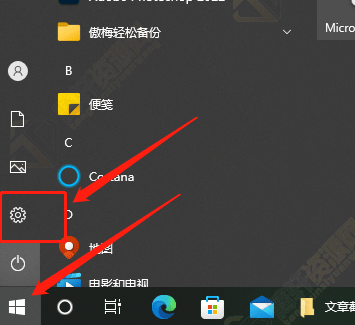
2、打开后点击系统。

3、找到'存储",随后在右侧展开的设置中找到"更改新内容的保存位"
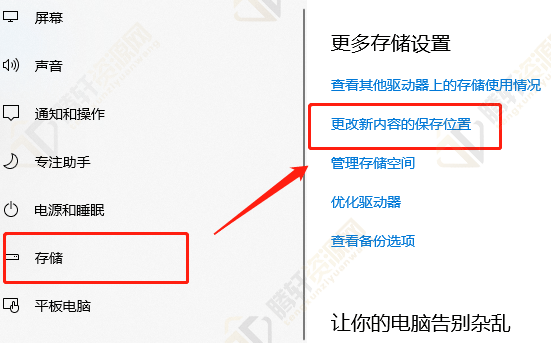
4、这里我们修改“新的应用保存到D盘”就可以了。
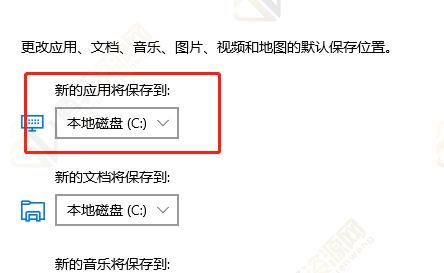
以上本篇文章的全部内容了,感兴趣的小伙伴可以看看,更多精彩内容关注腾轩网www.tengxuanw.com










